Cách đồng bộ danh bạ Outlook với iPhone
Đồng bộ hóa danh bạ của bạn là điều bắt buộc phải làm trên iPhone của bạn, đặc biệt nếu bạn mua một cái mới. Điều này giúp bạn đảm bảo rằng bạn không bị mất liên lạc với bất kỳ ai mà bạn quan tâm. Nhưng nếu bạn sử dụng Outlook, dịch vụ gửi email của Microsoft thì sao? Bạn có thể tự hỏi liệu bạn có thể đồng bộ hóa danh bạ Outlook của mình hay không.
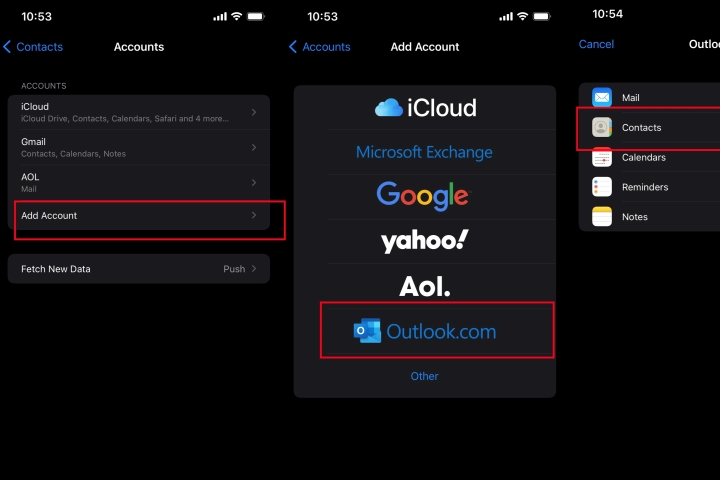
Đồng bộ danh bạ Outlook trực tiếp từ iPhone của tôi
Cách dễ nhất để đồng bộ danh bạ Outlook với iPhone là trực tiếp từ thiết bị của bạn. Bạn có thể làm như vậy bằng cách đi tới cài đặt của iPhone.
Bước 1: Đầu tiên các bạn mở ứng dụng Cài đặt lên. Sau đó, cuộn xuống một chút đến Danh bạ
Bước 2: Từ Danh bạ, hãy tìm tùy chọn Tài khoản. Nó sẽ ở đầu trang. Nhấn vào đây rồi nhấn vào Thêm tài khoản.
Bước 3: Bạn sẽ thấy một danh sách các tùy chọn và Outlook.com sẽ xuất hiện trong danh sách. Đảm bảo chọn nó và đăng nhập bằng tài khoản Outlook hoặc Tài khoản Microsoft của bạn.
Bước 4: Sau khi đăng nhập, hãy đảm bảo rằng các công tắc dành cho Thư, Danh bạ, Lịch, Nhắc nhở và Ghi chú đều được chọn và chuyển sang màu xanh lục.
Bước 5: Nhấn nút Lưu ở đầu màn hình. Bạn sẽ thấy thông báo Đã thêm tài khoản để xác nhận rằng mọi thứ đã được đồng bộ hóa!
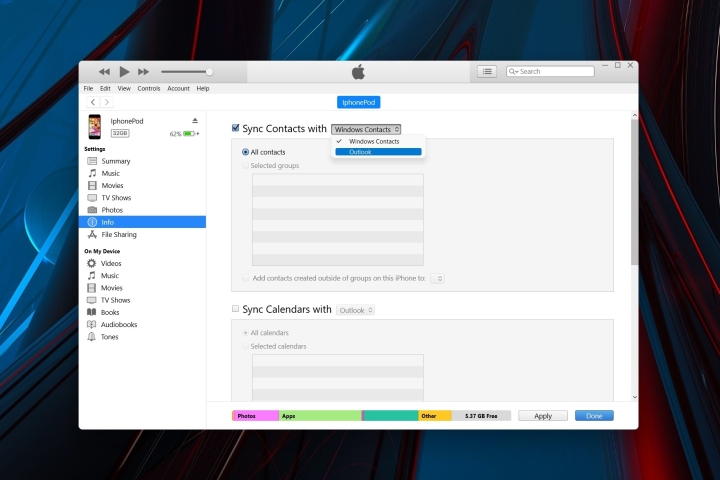
Đồng bộ danh bạ Outlook bằng PC
Nếu bạn đang gặp sự cố và vẫn thắc mắc tại sao danh bạ Outlook của bạn không đồng bộ hóa với iPhone, thì đừng buồn. Bạn có thể sử dụng iTunes để làm điều tương tự, theo cách thủ công, trên PC.
Bước 1: Tải xuống iTunes từ Microsoft Store hoặc từ Apple. Mở ứng dụng khi hoàn tất.
Bước 2: Sau khi tải xuống, hãy cắm iPhone của bạn vào PC. Bạn sẽ thấy iPhone của mình xuất hiện ở đầu màn hình dưới dạng một biểu tượng iPhone nhỏ. Nhấp vào nó.
Bước 3: Nhấp xuống trong thanh bên đến nơi ghi Thông tin. Đảm bảo rằng bạn chọn nút Đồng bộ hóa Danh bạ Với, sau đó chọn Outlook từ danh sách. Bạn có thể chọn các liên hệ riêng lẻ hoặc tất cả chúng.
Bước 4: Khi hoàn tất, hãy nhấp vào nút Đồng bộ hóa ở cuối màn hình. Sau đó, nhấp vào Xong. Danh bạ Outlook của bạn bây giờ sẽ đồng bộ hóa từ PC với iPhone của bạn.
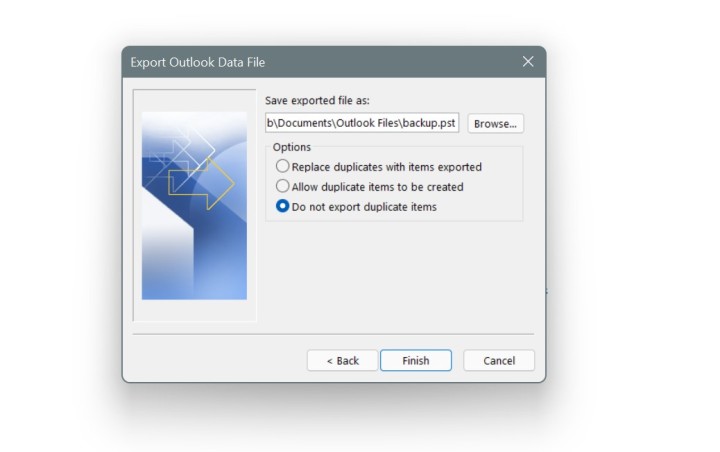
Làm cách nào để đồng bộ danh bạ Outlook của tôi với iCloud?
Trong phần cuối cùng này, chúng tôi sẽ giới thiệu cách bạn có thể xuất danh bạ Outlook của mình sang iCloud theo cách thủ công và đồng bộ hóa danh bạ Outlook với iCloud.
Bước 1: Trước tiên, bạn sẽ muốn mở Outlook trên PC của mình. Sau đó vào menu File và chọn tùy chọn Import/Export.
Bước 2: Chọn Export to a file. Trong màn hình tiếp theo, chọn Giá trị được phân tách bằng dấu phẩy. Sau đó, bạn sẽ được nhắc chọn thư mục hoặc email để xuất. Cuộn xuống và chọn Danh bạ, sau đó đặt tên cho tệp và lưu tệp vào màn hình của bạn hoặc một vị trí khác.
Bước 3: Tiếp theo, soạn email trong Outlook trên PC của bạn. Đính kèm tệp đã lưu và gửi cho chính bạn. Sau đó, đi đến iPhone của bạn và mở email. Mở tệp đính kèm và bạn sẽ được nhắc lưu danh bạ. Nếu không, hãy quay lại phần trước của chúng tôi, sau đó đồng bộ hóa lại bằng iTunes.
Bây giờ bạn đã biết cách đồng bộ hóa danh bạ Outlook với iPhone của mình, bạn cũng có thể đồng bộ hóa lịch Outlook với iPhone của mình.
digitaltrends
Xem nhiều nhất
Điện thoại bị nổi quảng cáo liên tục nên khắc phục thế nào
674,689 lượt xem3 cách sửa file PDF bạn không thể bỏ qua - Siêu dễ
461,077 lượt xemMẹo khắc phục điện thoại bị tắt nguồn mở không lên ngay tại nhà
241,603 lượt xemCách xoá đăng lại trên TikTok (và tại sao bạn nên làm như vậy)
217,004 lượt xemLý giải vì sao màn hình cảm ứng bị liệt một phần và cách khắc phục
196,857 lượt xem


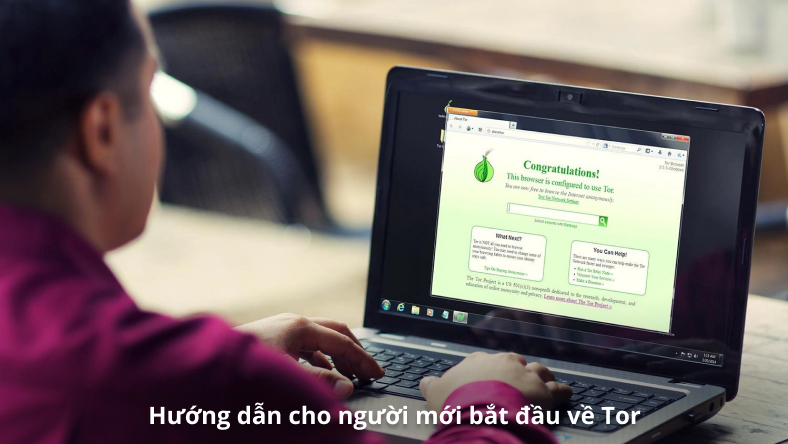
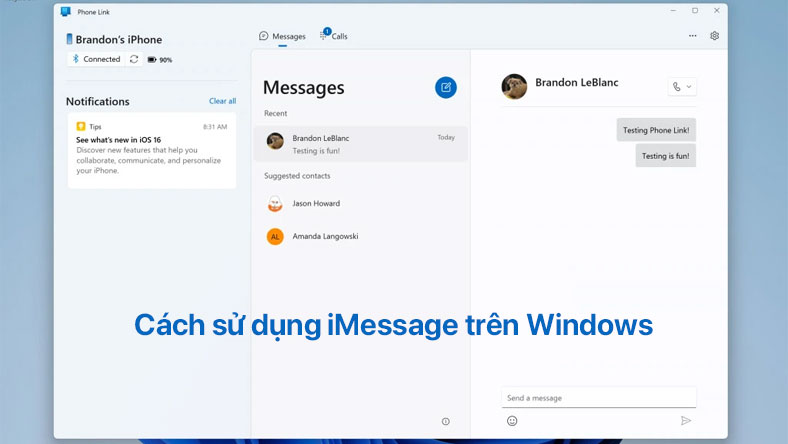


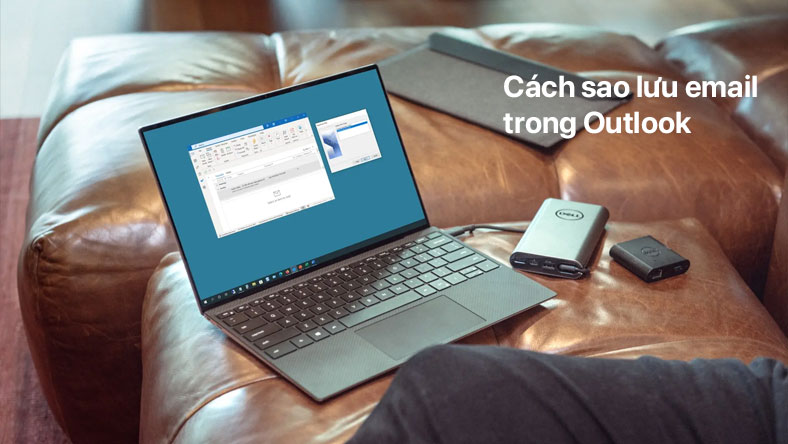






Thảo luận
Chưa có thảo luận nào về Bài viết Cách đồng bộ danh bạ Outlook với iPhone